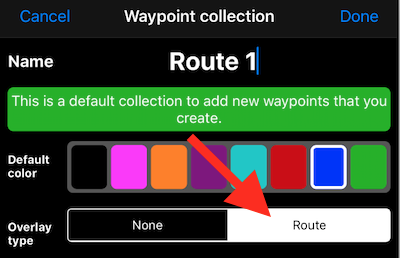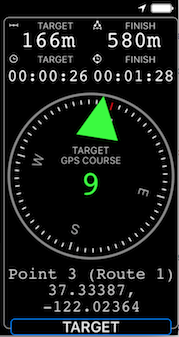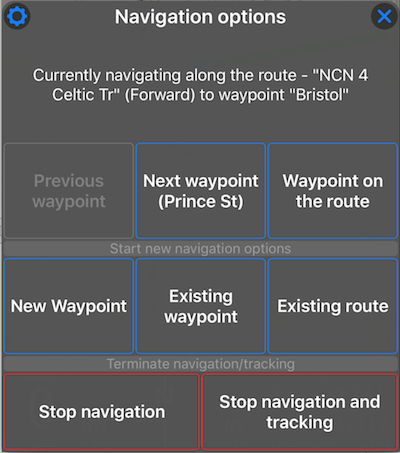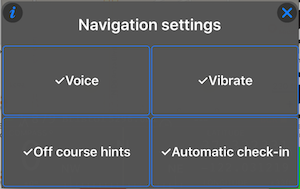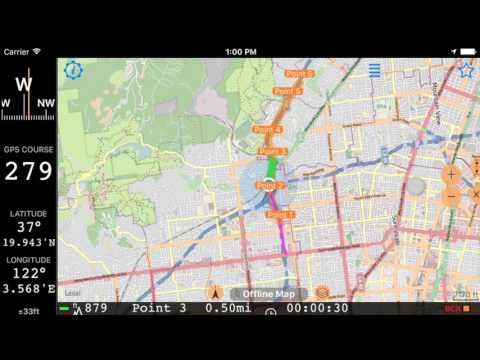Navigation hors route.
À partir de la version 1.7, l’application peut vous aider à naviguer non seulement vers une seule cible, mais également le long de l’itinéraire de plusieurs points.
Pour naviguer vers une seule cible, créez simplement un point de repère pour naviguer vers, comme toujours. Pour la navigation routière, vous pouvez soit créer une route dans l’application elle-même, soit importer une route GPX (rte). Chaque collection de waypoints de l’application peut facilement être transformée en un itinéraire en changeant simplement le type de collection en une “Route”:
Lorsque vous naviguez le long de l’itinéraire, l’application vous indique la distance par rapport à la cible actuelle et à la distance totale et à l’ETA jusqu’à la fin de l’itinéraire:
Utilisez le bouton “CIBLE” pour basculer entre les points d’itinéraire ou vers une nouvelle cible, modifier vos paramètres de navigation ou arrêter la navigation:
Pour accéder aux paramètres de navigation, appuyez sur le bouton de réglage situé dans le coin supérieur gauche du menu d’options de navigation. Voici ce que vous pouvez contrôler:
Voix - si elle est activée, vous offre un guidage vocal tour par tour même lorsque l’application est en arrière-plan (besoins suivi soient sur ON pour continuer à travailler en arrière-plan).
Vibrer - vibre en cas d’événements importants comme donner approche, tour par tour ou hors des conseils de cours.
Indications hors course - lorsque l’application est activée, l’application vous annoncera la distance à la cible et la direction actuelle à chaque fois que votre cours a commencé à être différent de l’attendu, plus / moins dans la tolérance.
Enregistrement automatique - permet de basculer automatiquement entre les points de route sur l’itinéraire et de terminer la navigation au dernier point.Check-in arrive en s’approchant et en laissant le point dans une certaine distance fenêtre. La tolérance des fenêtres dépend de la vitesse et d’autres paramètres.
Par défaut, toutes les options ci-dessus sont désactivées, de sorte que l’application ne vous dérangerait pas avec quelque chose d’extra, à moins que vous ne lui demandiez explicitement de le faire.
Examen vidéo pour savoir comment fonctionne la navigation le long de l’itinéraire:
Video preview of route navigation
Plus d’information:
Vidéo courte sur la création ou l’édition de l’itinéraire (English)